02 Step 选择笔粗细。此时鼠标指针变成 形状,单击【笔】组中的【粗细】按钮,在弹出的下拉菜单中选择需要的笔粗细,如这里选择【2.25 磅】命令,如图所示。

03 Step 绘制线条。此时,在需要标注的文本下方拖动鼠标绘制线条,如图所示。

04 Step 继续绘制线条。继续在需要添加标注的文本下方拖动鼠标绘制线条,如图所示。

05 Step 选择笔类型。选择第 7 张幻灯片,单击【笔】组中的【其他】按钮 ,在弹出的下拉菜单中选择【紫色 荧光笔 (5.0mm)】命令,如图所示。

02 Step 选择笔粗细。此时鼠标指针变成 形状,单击【笔】组中的【粗细】按钮,在弹出的下拉菜单中选择需要的笔粗细,如这里选择【2.25 磅】命令,如图所示。

03 Step 绘制线条。此时,在需要标注的文本下方拖动鼠标绘制线条,如图所示。

04 Step 继续绘制线条。继续在需要添加标注的文本下方拖动鼠标绘制线条,如图所示。

05 Step 选择笔类型。选择第 7 张幻灯片,单击【笔】组中的【其他】按钮 ,在弹出的下拉菜单中选择【紫色 荧光笔 (5.0mm)】命令,如图所示。

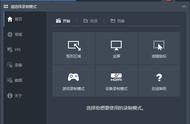


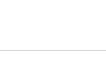



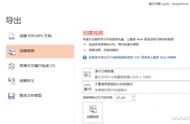








Copyright © 2018 - 2021 www.yd166.com., All Rights Reserved.